Kuidas Maci lukustada
Turvalisus on ülimalt oluline, kui talletate omale tundlikke andmeid Mac või sinus iCloud ladustamine. Seal on palju põhjalikku Maci turvameetmed mida võite võtta, kuid esimene ja kõige olulisem on määrake konto parool ja lukustage oma Mac, kui te seda ei kasuta. See lihtne meede tagab, et keegi ei pääse teie kohalikele või iCloudi andmetele juurde, kasutades lihtsalt teie Maci, kui te parasjagu ei vaata.
Maci lukustamise viisid
Maci lukustamiseks on mitmeid viise, kuid need kõik nõuavad, et seadistaksite esmalt kõigi Maci kontode jaoks kasutajaparoolid. Kui see on tehtud, on teil järgmised valikud.
- Automaatne tegevusetuse taimer: See on oluline meetod, sest see hakkab tööle, kui teid ootamatult Macist eemale kutsutakse või lihtsalt unustate selle lukustada. Kui teie Mac lülitub unerežiimi või ekraanisäästja aktiveerub, lukustub ekraan kohe või teie valitud aja möödudes.
- Klaviatuuri otsetee: See meetod on hädavajalik, kuna see on ülikiire ja saate selle igal ajal aktiveerida. Negatiivne külg on see, et peate klahvikombinatsiooni meelde jätma.
- Apple menüü: See on hea varumeetod, kuna te ei pea klahvikombinatsioone pähe õppima. Ekraani lukustamise võimalus asub alati mugavalt Apple'i menüüs.
- Kuumad nurgad: see meetod võimaldab teil määrata selle nii, et ekraan lukustub, kui liigutate hiirekursori ühte neljast ekraaninurgast. Kui kasutate juba kõiki nelja kuuma nurka muude asjade jaoks, ei saa te seda meetodit kasutada.
Need meetodid töötavad kõigi Macide puhul, kuid on ka teisi võimalusi lukustada MacBook Pro millel on puuteriba.
Kõigepealt kontrollige oma parooli ja sisselogimisseadeid
Enne Maci lukustamist peate veenduma, et seda on tõesti võimalik lukustada. Kui teie Mac on seadistatud automaatselt sisse logima või teie kontol pole parooli määratud, ei saa te Maci lukustada enne, kui need probleemid on lahendatud.
Parooli ja sisselogimisseadete kontrollimiseks ja kinnitamiseks järgige neid samme ning seejärel lubage soovi korral passiivsuspõhine lukk.
-
Klõpsake nuppu Apple'i ikoon vasakus ülanurgas ja valige Süsteemi eelistused.
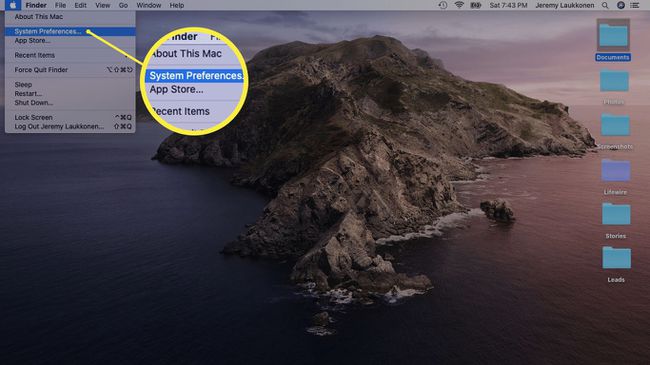
-
Klõpsake Turvalisus ja privaatsus.

-
Kui kõrval pole linnukest Keela automaatne sisselogimine, klõpsake selle kõrval olevat kasti.

-
Kui kõrval on linnuke Keela automaatne sisselogimine, ja näete Sellele kasutajale on määratud sisselogimisparool akna ülaosas kuvatava sõnumiga, on teie Mac lukustamiseks valmis.
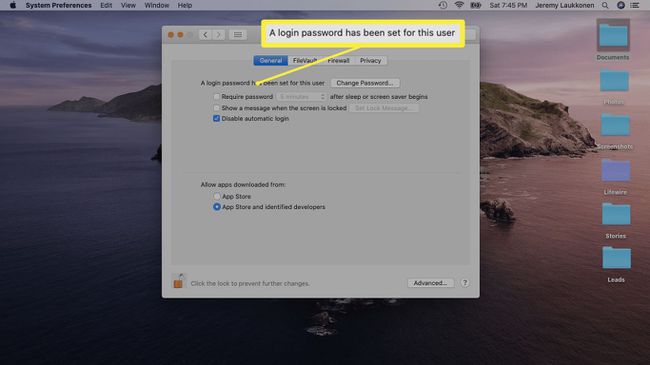
-
Kui soovite määrata ajapõhise passiivsuse luku, klõpsake kõrval olevat kasti Nõua parooli. Kui te seda ei tee, minge järgmisse jaotisesse, et näha täiendavaid lukustusvalikuid.

-
Klõpsake valikukasti, kus see on kirjas 5 minutit.
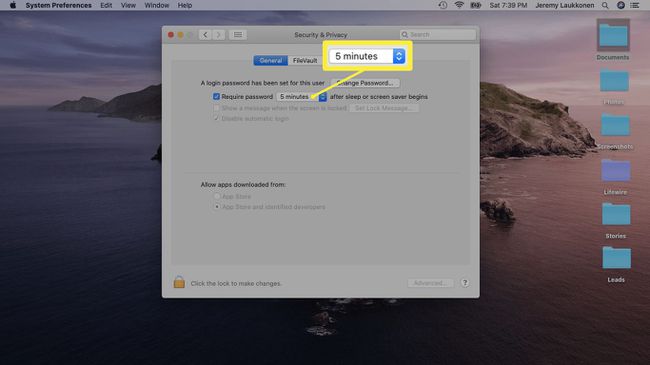
Kastil võib olla erinev ajaväärtus või sõna kohene kui keegi on seda seadet varem kohandanud.
-
Valige aeg, mille jooksul soovite ekraani lukustuda. Kui teie Mac lülitatakse magama või ekraanisäästja aktiveerub, lukustub see pärast selle aja möödumist.
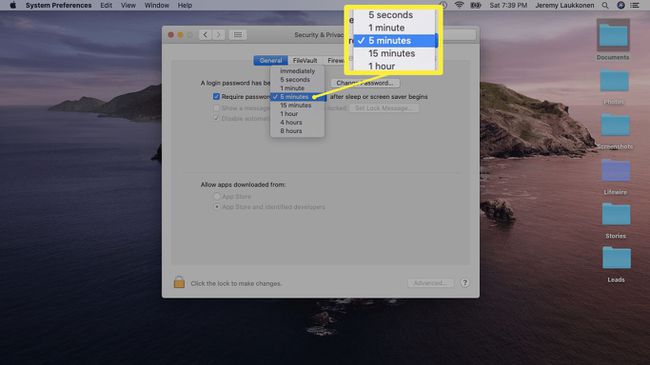
Teie Mac lukustub nüüd automaatselt magama jäädes ja kui ekraanisäästja on aktiivne. Muude Maci lukustamise meetodite kohta jätkake järgmise jaotisega.
Maci lukustamine kiirklahvide abil
Kui teie kasutajakontoga on seotud parool ja teie Macis pole automaatne sisselogimine sisse lülitatud, saate oma Maci igal ajal lihtsa klahvikombinatsiooni abil koheselt lukustada. Kui vajutate neid klahve koos, ilmub lukustuskuva ja keegi ei pääse teie Macile juurde ilma õiget parooli sisestamata.
Maci koheseks lukustamiseks vajutage lihtsalt ja hoidke seda all Kontroll + Käsk + Kja vabastage klahvid pärast lukustuskuva ilmumist. See on kiireim ja lihtsaim viis Maci lukustamiseks seni, kuni kombinatsiooni mäletate.
Olge ettevaatlik, et mitte vajutada Käsk + K ilma eelneva lükkamise ja hoidmiseta Kontroll, nagu Käsk + K üksi sulgeb teie hetkel aktiivse programmi koheselt.
Lukustage oma Mac Apple'i menüü abil
Kui teil on probleeme otseteede kombinatsioonide meeldejätmisega, saate oma Maci üsna lihtsalt lukustada ka Apple'i menüü kaudu.
-
Klõpsake nuppu Apple menüü ikooni ekraani vasakus ülanurgas.

-
Klõpsake Lukustusekraan.
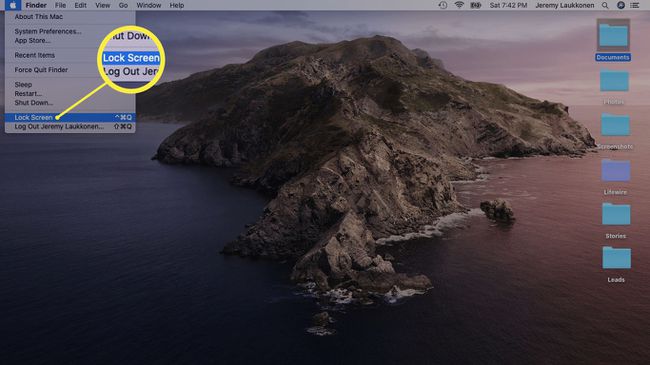
Teie Mac lülitub kohe lukustuskuvale.
Lukustage oma Mac kuumade nurkade abil
Teine viis Maci hõlpsaks lukustamiseks on kuumade nurkade seadistamine. See funktsioon võimaldab teil määrata toimingu, mis toimub iga kord, kui liigutate hiirekursori ühte neljast ekraaninurgast. Võimalusi on palju ja üks on ekraan kohe lukustada.
-
Klõpsake nuppu Apple'i ikoon ekraani vasakus ülanurgas ja valige Süsteemi eelistused.
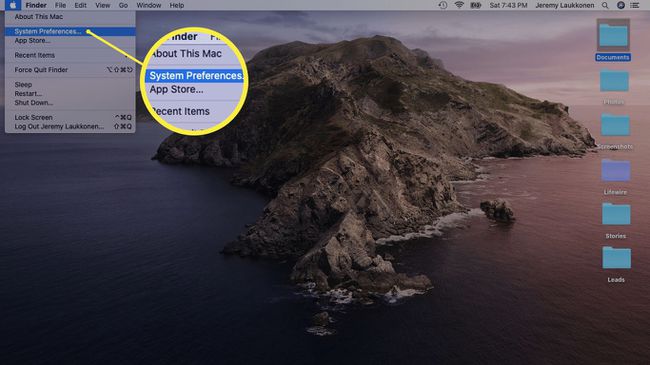
-
Klõpsake Töölaud ja ekraanisäästja.
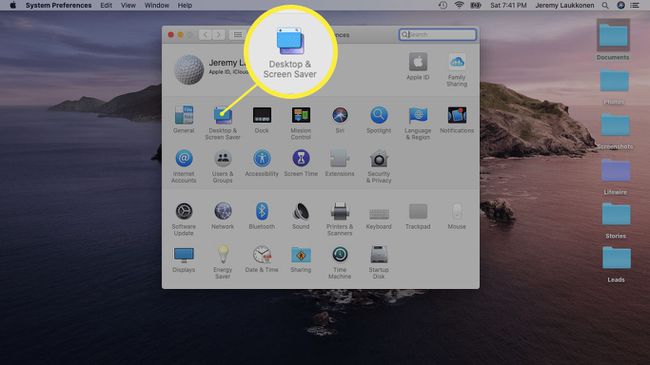
-
Klõpsake Ekraanisäästja akna keskosas ülemises osas.

-
Klõpsake Kuumad nurgad akna paremas alanurgas.
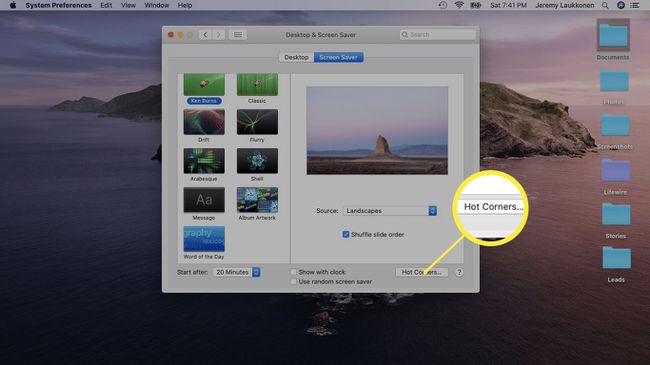
-
Klõpsake soovitud nurgale vastaval rippmenüül.
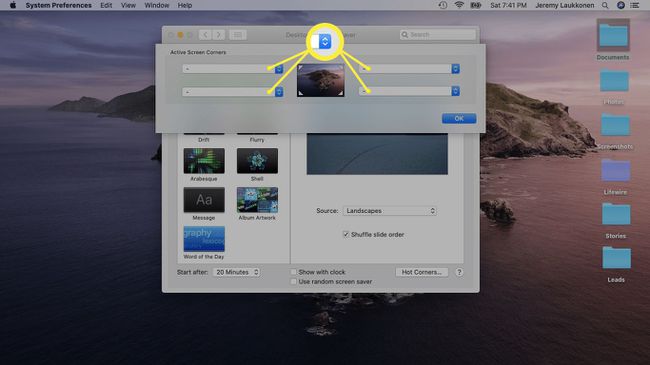
-
Valige Lukustusekraanja klõpsake Okei.

Teie Mac lukustub nüüd iga kord, kui viite hiire valitud nurka.
